Asus M70AD Manuel d'utilisateur
Naviguer en ligne ou télécharger Manuel d'utilisateur pour Ordinateurs Asus M70AD. Asus M70AD Benutzerhandbuch Manuel d'utilisatio
- Page / 59
- Table des matières
- MARQUE LIVRES
- ASUS Desktop PC 1
- Erste Ausgabe 2
- August 2013 2
- Inhaltsverzeichnis 3
- Kapitel 6 Problembehandlung 4
- Erklärungen 5
- Hinweis zu VCCI, Klasse B 6
- Hinweise zu HF-Geräten 7
- Sicherheitsinformationen 8
- Darstellungssystematik 9
- Weitere Informationsquellen 9
- Verpackungsinhalt 10
- Kapitel 1 11
- Rückseite 13
- ASUS M51AC 15 15
- Einrichten Ihres Computers 16
- Anschließen des Netzkabels 17
- Einschalten Ihres Computers 18
- Kapitel 2 19
- -Benutzeroberäche verwenden 20
- Hotspots 21
- Mit Windows 23
- Apps arbeiten 23
- Zugriff auf alle Apps 24
- Charms-Bar 25
- Die Charms-Bar 26
- Snap-Funktion 27
- Weitere Tastenkombinationen 28
- Desktop-PC abschalten 29
- BIOS-Setup aufrufen 30
- Kapitel 3 31
- ASUS M70AD 33
- Im Startbildschirm 36
- Im Desktop-Modus-Bildschirm 36
- Anschließen eines HDTV 37
- Kapitel 4 39
- Speicherkartenleser verwenden 40
- Optisches Laufwerk verwenden 41
- Kapitel 4: Computer verwenden 42
- Kapitel 5 43
- RJ-45 cable 44
- Kapitel 6 49
- Kapitel 6: Problembehandlung 50
- Das HDTV-Bild ist verzerrt 51
- Stromversorgung 52
- Systemwiederherstellung 56
- ASUS Kontaktinformationen 59
Résumé du contenu
ASUS Desktop PCM70ADBenutzerhandbuch
10DEUTSCHVerpackungsinhalt• Sollten o.g. Artikel beschädigt oder nicht vorhanden sein, wenden Sie sich bitte an Ihren Händler.• Die oberhalb illustr
ASUS M70AD11Kapitel 1Erste SchritteKennenlernen des ComputersVorderseiteAbbildungen werden nur zu Ihrer Referenz bereitgestellt. Anschlüsse und deren
12 Kapitel 1: Erste SchritteDEUTSCHEinschalttaste. Drücken Sie diese Taste, um Ihren Computer einzuschalten.USB 3.0-Anschlüsse. Diese Universal Serial
ASUS M51AC 13DEUTSCHSpannungswähler. Mit diesem Schalter können Sie je nach der Netzspannung in Ihrer Region eine geeignete Eingangsspannung auswählen
14 Kapitel 1: Erste SchritteDEUTSCHSeitenlautsprecherausgang (grau). Dieser Anschluss verbindet in einer 7.1-Kanal-Audiokonguration mit den Seitenlau
ASUS M51AC 15DEUTSCHVGA-Anschluss. Dieser Anschluss ist für einen VGA-Monitor oder andere VGA-kompatible Geräte vorgesehen.Lüftungsöffnungen. Diese Öf
16 Kapitel 1: Erste SchritteDEUTSCHEinrichten Ihres ComputersDieser Abschnitt führt Sie durch das Anschließen üblicher Hardware-Geräte wie einen exter
ASUS M51AC 17DEUTSCHAnschließen einer USB-Tastatur und USB-MausVerbinden Sie eine USB-Tastatur und USB-Maus mit den USB-Anschlüssen auf der Rücktafel
18 Kapitel 1: Erste SchritteDEUTSCHEinschalten Ihres Computers.Dieser Abschnitt beschreibt, wie Sie den Computer nach dem Einrichten Ein.Computer eins
ASUS M70AD19Kapitel 2Verwenden von Windows® 8Das erste StartenBeim ersten Start Ihres Computers erscheint eine Abfolge von Fenstern, um Sie durch die
2DEUTSCHG8553Erste Ausgabe August 2013Copyright © 2013 ASUSTeK Computer Inc. Alle Rechte vorbehalten.Kein Teil dieses Handbuchs, einschließlich der da
20Kapitel 2: Verwenden von Windows® 8DEUTSCHWindows®-Benutzeroberäche verwendenDie Windows®-User-Interface (UI = Benutzerschnittstelle) basiert auf d
ASUS M51AC 21DEUTSCHHotspotsMit Bildschirm-Hotspots können Sie unter anderem Programme starten und die Einstellungen Ihres Desktop-PCs aufrufen.Die Fu
22Kapitel 2: Verwenden von Windows® 8DEUTSCHHotspot Aktionobere linke Ecke Halten Sie den Mauszeiger hier darüber und klicken Sie auf die Vorschau der
ASUS M51AC 23DEUTSCHMit Windows® Apps arbeitenZum Starten und Anpassen Ihrer Apps arbeiten Sie mit Tastatur oder Maus.Apps starten• Positionieren Sie
24Kapitel 2: Verwenden von Windows® 8DEUTSCHZugriff auf alle AppsIm Alle Apps-Bildschirm können Sie App-Einstellungen kongurieren oder Apps an den St
ASUS M51AC 25DEUTSCHCharms-BarDie Charms-Leiste ist eine Werkzeugleiste die auf der rechten Seite Ihres Bildschirms angezeigt werden kann. Sie besteht
26Kapitel 2: Verwenden von Windows® 8DEUTSCHDie Charms-BarSuchen Mit diesem Werkzeug können Sie nach Dateien, Anwendungen oder Programmen Ihres Deskto
ASUS M51AC 27DEUTSCHSnap-FunktionDie Einrasten-Funktion zeigt zwei Apps nebeneinander an; zum parallelen Bearbeiten oder zum Umschalten zwischen Apps.
28Kapitel 2: Verwenden von Windows® 8DEUTSCHWeitere TastenkombinationenDie folgenden Tastenkombinationen helfen Ihnen beim Starten von Anwendungen und
ASUS M51AC 29DEUTSCH + <+>Startet die Lupe und vergrößert die Bilddarstellung. + <->Verkleinert die Bilddarstellung. + <,>Ermöglic
3DEUTSCHInhaltsverzeichnisErklärungen ... 5Sicherheits
30Kapitel 2: Verwenden von Windows® 8DEUTSCHBIOS-Setup aufrufenDas BIOS (Basic Input and Output System) speichert Systemhardwareeinstellungen, die zum
ASUS M70AD31Kapitel 3Anschließen von Geräten an Ihren ComputerVorderseiteRückseiteAnschließen eines USB-DatenträgersDieser Desktop PC enthält USB 2.0/
32Kapitel 3: Anschließen von Geräten an Ihren ComputerDEUTSCHAnschluss von Kopfhörern und MikrofonAnschluss von 2.1-Kanal Lautsprechern
ASUS M70AD33DEUTSCHAnschluss von 4.1-Kanal LautsprechernAnschluss von 5.1-Kanal Lautsprechern
34Kapitel 3: Anschließen von Geräten an Ihren ComputerDEUTSCHAnschluss von 7.1-Kanal Lautsprechern
ASUS M70AD35DEUTSCHAnschließen von mehreren externen AnzeigegerätenIhr Desktop PC enthält evtl. VGA-, HDMI- und DVI-Anschlüsse/Ausgänge und ermöglicht
36Kapitel 3: Anschließen von Geräten an Ihren ComputerDEUTSCH3. Schalten Sie den Computer ein.4. Folgen Sei einer nachstehenden Vorgehensweisen, um
ASUS M70AD37DEUTSCHAnschließen eines HDTVVerbinden Sie ein High-Denition TV (HDTV) mit dem HDMI-Anschluss Ihres Computers.• Sie benötigen ein HDMI-K
38Kapitel 3: Anschließen von Geräten an Ihren ComputerDEUTSCH
ASUS M70AD39Kapitel 4Computer verwendenRichtige Sitzhaltung beim verwenden des Desktop PCsBeim Verwenden des Desktop PCs ist die Einhaltung der richti
4DEUTSCHInhaltKapitel 5 Einrichten der InternetverbindungKabelverbindung ...
40Kapitel 4: Computer verwendenDEUTSCHSpeicherkartenleser verwendenDigitale Kameras und andere digitale Aufnahmegeräte verwenden Speicherkarten, um di
ASUS M70AD41DEUTSCHOptisches Laufwerk verwendenOptischen Datenträger einlegenSo legen Sie einen optischen Datenträger ein:1. Drücken Sie beim eingesc
42Kapitel 4: Computer verwendenDEUTSCH
ASUS M70AD43Kapitel 5Einrichten der InternetverbindungÜber DSL-/Kabelmodem verbindenSo verbinden Sie via ein DSL-/Kabelmodem:1. Richten Sie das DSL-/
44Kapitel 5 Einrichten der Internettverbindung: DEUTSCHÜber ein lokales Netzwerk (LAN) verbindenSo verbinden Sie sich via LAN:1. Verbinden Sie ein En
ASUS M70AD45DEUTSCHDynamische IP/PPPoE-Netzwerkverbindung kongurierenSo kongurieren Sie eine dynamische IP/PPPoE- oder statische IP-Netzwerkverbindu
46Kapitel 5 Einrichten der Internettverbindung: DEUTSCH6. Klicken Sie auf Obtain an IP address automatically (IP-Adresse automatisch beziehen), ansch
ASUS M70AD47DEUTSCH9. Wählen Sie Broadband (PPPoE) (Breitband (PPPoE), klicken Sie dann auf Next (Weiter).10. Geben Sie Benutzernamen, Kennwort und
48Kapitel 5 Einrichten der Internettverbindung: DEUTSCH
ASUS M70AD49Kapitel 6ProblembehandlungProblembehandlungDiese Kapitel stellt einige Probleme vor, mit denen Sie konfrontiert werden könnten und bietet
5DEUTSCHErklärungenASUS Recycling/RücknahmeservicesDas ASUS-Wiederverwertungs- und Rücknahmeprogramm basiert auf den Bestrebungen, die höchsten Standa
50Kapitel 6: ProblembehandlungDEUTSCH?Keine Anzeige auf dem Monotor.• Prüfen Sie, ob der Monitor eingeschaltet ist.• Prüfen Sie, ob der Monitor rich
ASUS M70AD51DEUTSCH?Das HDTV-Bild ist verzerrt. • Dies wird durch unterschiedliche Auösungen Ihres Monitors und HDTVs verursacht. Passen Sie die Bil
52Kapitel 6: ProblembehandlungDEUTSCHStromversorgungProblem Mögliche Ursachen MaßnahmenKein Strom (Die Betriebs-anzeige ist aus)Falsche Betriebsspann
ASUS M70AD53DEUTSCHLANProblem Mögliche Ursachen MaßnahmenKein InternetDas LAN-Kabel ist nicht angeschlossen.Verbinden Sie das LAN-Kabel mit Ihrem Comp
54Kapitel 6: ProblembehandlungDEUTSCHSystemProblem Mögliche Ursachen MaßnahmenSystemgeschwin-digkeit zu gering.Es werden zu viele Programme ausgeführt
ASUS M70AD55DEUTSCHCPUProblem Mögliche Ursachen MaßnahmenHoher Geräusch-pegel nach Computerstart.Ihr Computer wird hochgefahren.Dies ist Normal. Beim
56Kapitel 6: ProblembehandlungDEUTSCHSystemwiederherstellungPC auf die Werkseinstellungen rücksetzenDie Option Reset your PC (PC auf Werkseinstellunge
ASUS M70AD57DEUTSCH5. Wählen Sie den USB-Datenträger, auf den die Wiederherstellungsdateien kopiert werden sollen.6. Klicken Sie auf Next (Weiter).7
58Kapitel 6: ProblembehandlungDEUTSCHAlles entfernen und Windows neu installierenWählen Sie Ihren PC auf die ursprünglichen Werkseinstellungen rückset
ASUS KontaktinformationenASUSTeK COMPUTER INC.Adresse 15 Li-Te Road, Peitou, Taipei, Taiwan 11259Telefon +886-2-2894-3447Fax +886-2-
6DEUTSCHIC: Konformitätshinweis – KanadaErfüllt die kanadischen ICES-003-Spezikationen, Klasse B. Dieses Gerät erfüllt die RSS 210-Vorgaben der Indus
7DEUTSCHHinweise zu HF-GerätenCE: Konformitätshinweis der Europäischen GemeinschaftDas Gerät erfüllt die Vorgaben der HF-Expositionsrichtlinie 1999/51
8DEUTSCHSicherheitsinformationenBevor Sie das Gerät reinigen, trennen Sie es von der Stromversorgung. Wischen Sie den Desktop PC mit einem weichen Tuc
9DEUTSCHDarstellungssystematikUm sicherzustellen, dass Sie bestimmte Aufgaben richtig ausführen, beachten Sie bitte die folgenden Symbole und Schriftf
Plus de documents pour Ordinateurs Asus M70AD




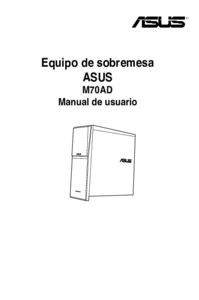







 (70 pages)
(70 pages) (20 pages)
(20 pages) (54 pages)
(54 pages)
 (24 pages)
(24 pages)







Commentaires sur ces manuels